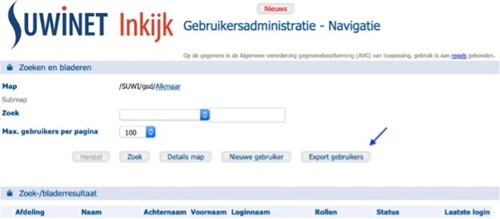3. Beheren van gebruikers, rollen en mappen
- 3.1 Een nieuw gebruikersaccount aanmaken
- 3.2. Gebruikersbeheerder aanmaken/toevoegen
- 3.3. Gebruikersgegevens wijzigingen
- 3.4. Gebruikersgegevens verwijderen
- 3.5. Rollen aanmaken
- 3.6. Rollen verwijderen
- 3.7. Mappen aanmaken
- 3.8. Mappen verwijderen
- 3.9. Export gebruikers
3.1. Een nieuw gebruikersaccount aanmaken
Een nieuw gebruikersaccount kunt u aanmaken door op de pagina ‘Gebruikersadministratie – Navigatie’ op de knop ‘Nieuwe gebruiker’ te klikken. Het nieuwe account wordt aangemaakt in de map of submap waar u zich op dat moment bevindt.
LET OP: Een account kunt u later niet meer naar een andere map of submap verplaatsen. Bedenk dus goed of dit de juiste plek voor het account is.
Na het klikken op de knop ‘Nieuwe gebruiker’ bevindt u zich op de pagina waar u de gegevens van de nieuwe gebruiker moet invoeren.
De velden die aangegeven staan met (*) zijn verplicht om in te vullen.
Wanneer u alle verplichte gegevens heeft ingevuld kunt u ervoor kiezen om:
- zelf een wachtwoord aan te maken of
- om Suwinet-Inkijk een wachtwoord te laten generen voor dit nieuwe account
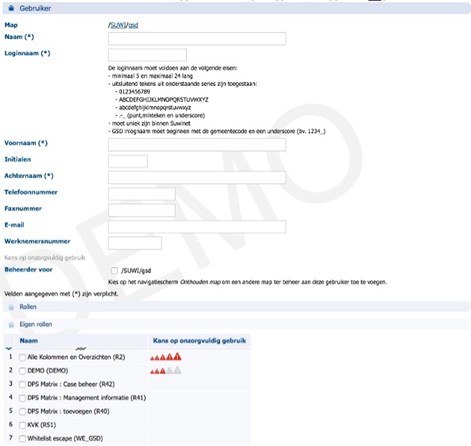
Afbeelding 7. Deel van het scherm 'Nieuwe gebruiker'
Hieronder leest u wat elk veld inhoud en wat er ingevuld moet worden.
|
Veld |
Beschrijving |
Verplicht |
|
Map |
De map of submap waarin het gebruikersaccount wordt aangemaakt (zie 3.4) |
|
|
Naam (*) |
Voornaam, tussenvoegsels (voluit) en achternaam. Bijvoorbeeld: Victor van der Velden. LET OP: Dit kan later niet meer worden gewijzigd. |
√ |
|
Loginnaam (*) |
Gebruikersnaam, deze dient uniek te zijn binnen uw map/submap. Bij gemeenten dient de gemeentecode voor de naam te staan. De loginnaam moet minimaal 5 en mag maximaal 24 tekens lang zijn en mag uitsluitend de volgende tekens bevatten: a..z, A..Z, 0..9, punt, minteken, en underscore. LET OP: Dit kan later niet meer worden gewijzigd. |
√ |
|
Voornaam (*) |
Voornaam |
√ |
|
Initialen |
Voorletters |
|
|
Achternaam (*) |
Achternaam en eventuele tussenvoegsels Bijvoorbeeld: Velden, Van der of Van der Velden |
√ |
|
Telefoonnummer |
Telefoonnummer |
|
|
Faxnummer |
Faxnummer |
|
|
|
E-mailadres |
√ Alleen verplicht bij een account voor een gebruikersbeheerder |
|
Werknemersnummer |
Werknemersnummer |
|
|
Kans op zorgvuldig gebruik |
Is uitgegrijsd en niet bewerkbaar |
|
|
Beheerder voor |
Is alleen beschikbaar voor de Suwidesk van BKWI |
|
|
Recht op specifieke rapportages |
DIs alleen beschikbaar voor de Suwidesk van BKWI |
|
|
Rollen |
De mogelijke rol(len) voor de medewerker |
√ omdat een gebruiker tenminste één rol moet hebben |
|
Automatisch blokkeren op |
Datum invullen tot welke datum het tijdelijke dienstverband loopt |
|
|
Nieuw wachtwoord |
Hier vult u een wachtwoord in, die de gebruiker moet wijzigen wanneer de eerste keer wordt ingelogd op Suwinet- Inkijk. Het hoeft in dit geval, niet 8 karakters lang te zijn. Het veld mag ook leeg blijven, maar dan wordt er automatisch één aangemaakt. |
|
|
Bevestig nieuw wachtwoord |
Als u in het veld Nieuw wachtwoord een wachtwoord hebt opgegeven, moet dit nieuwe wachtwoord hier ter bevestiging opnieuw worden ingevuld. |
|
Wanneer u alle verplichte gegevens heeft ingevuld, heeft u voor het wachtwoord twee keuzes:
1. Als u zelf een wachtwoord in de velden ‘Nieuw wachtwoord’ en ‘Bevestig nieuw wachtwoord’ invult en klikt op ‘Opslaan’, dan wordt het nieuwe account aangemaakt. Bovenin het scherm staat in oranje letters de bevestiging dat de wijziging is opgeslagen.
Afbeelding 8. Wachtwoord zelf instellen
2. Als u geen wachtwoord invult, dan zal automatisch een wachtwoord worden aangemaakt voor deze nieuwe account. Het door Suwinet-Inkijk gegenereerde wachtwoord wordt nu bovenin het scherm in oranje als volgt getoond:

Afbeelding 9. Automatisch wachtwoord
3.2. Gebruikersbeheerder aanmaken/toevoegen
De eerste gebruikersbeheerder van uw organisatie wordt op verzoek van uw organisatie door de Suwidesk aangemaakt. Op een vergelijkbare manier als bij het aanmaken van een nieuw gebruikersaccount maakt u een account voor een extra gebruikersbeheerder aan.
De verschillen zijn:
- De gebruikersbeheerder krijgt enkel de rol ‘Gebruikersbeheerder (Vaste beheerrollen)’ toebedeeld
- De loginnaam van de gebruikersbeheerder moet met de tekst adm_ beginnen;
- het E-mail adresveld is een verplicht veld.
- Voor het aanmelden van een applicatiebeheerder/gebruikersbeheerder dient u de juiste contactgegevens door te geven aan BKWI via de voorbeeldbrief voor applicatiebeheerders
- de Suwidesk autoriseert het nieuwe gebruikersbeheerderaccount voor de mappen/submappen die hij/zij gaat beheren.
NB: De beheerrol ‘Beheer: ww & blokkeren’ is alleen beschikbaar voor GSD. Met deze rol heeft de gebruikersbeheerder het recht om wachtwoorden te resetten of een account te blokkeren.
Voorbeeld loginnaam gebruikersbeheerder:
- Voor gemeentelijke organisaties en gemeentelijke belastingdeurwaarders geldt: “adm_[gemeentenummer]_[inlognaam]”, dus “adm_0232_kees”. Gewone gemeentelijke gebruikers van Suwinet- Inkijk krijgen de toevoeging ‘adm_’
- Voor alle overige organisaties:adm_piet
Het is niet verstandig om de rol voor gebruikersbeheerder te koppelen aan een gewoon gebruikersaccount. U kunt beter een apart gebruikersaccount inrichten waaraan u de benodigde rollen kunt koppelen.
3.3. Gebruikersgegevens wijzigingen
Door op de naam van de gebruiker te klikken komt u op de pagina waarin u de gegevens van de gebruiker kunt wijzigen.
3.3.1 Persoonlijke gegevens
U kunt alle velden wijzigen met uitzondering van de velden ‘Naam’ en ‘Loginnaam’.
3.3.2 Rollen toekennen
De rollen zijn onderverdeeld in vier categorieën:
- Eigen rollen: Rollen die de organisatie zelf aanmaakt en U kiest zelf de naam van de nieuwe rol. Hier kunnen meerdere pagina’s in voorkomen.
- Vaste rollen voor één pagina: Rollen die automatisch aangemaakt worden voor iedere pagina die nieuw opgeleverd wordt en BKWI verzorgt dit. BKWI beheert deze rol en geeft toegang tot één pagina.
- Vaste beheerrollen: Rollen die BKWI aanmaakt en beheert. Het gaat om rollen die gebruikt worden voor vaststaande taken. BKWI stelt deze rollen beschikbaar aan de organisaties.
- Vaste rollen buiten Suwinet-Inkijk: Komt op dit moment alleen bij de GSD voor. De rollen EROW en EROW-beheer geven toegang tot de WIS-/Professional module (EROW) van het UWV. Deze module is een systeem die geen deel uitmaakt van Suwinet-Inkijk. Deze rollen worden beheerd door het BKWI. U kunt de rollen van de gebruiker aanpassen door een vakje aan of uit te vinken.
Afbeelding 10. Overzicht categorieën
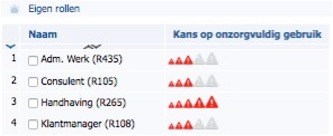
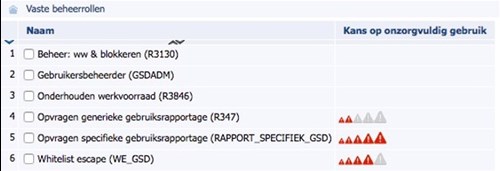
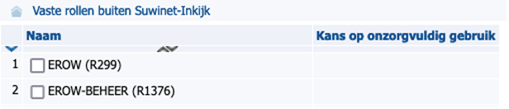
- Opmerking 1
Rollen zijn alleen zichtbaar in de map waarin ze zijn aangemaakt. Op deze manier kunnen deze rollen alleen toegekend worden aan gebruikers die zich bevinden in deze map.
- Opmerking 2
LET OP: Het kan voorkomen dat bij een nieuwe release van Suwinet-Inkijk pagina's verwijderd of aangepast worden en dat voor deze pagina’s een nieuwe rol moet worden aangemaakt. BKWI maakt een nieuwe rol aan.
De oude rol blijft aanwezig in het systeem, echter zonder rechten. De oude rol is in dit geval een ongeldige rol. Door op Opslaan te klikken verdwijnt deze ongeldige rol. BKWI doet dit voor de vaste rollen en de gebruikersbeheerder kan dit doen voor Eigen rollen.
3.3.3 Wachtwoord wijzigingen of resetten
Als u op de naam van de gebruiker klikt kunt u onderin het scherm het wachtwoord bewerken.

Afbeelding 11. Wachtwoord wijzigen
Het wachtwoord kan op twee manieren worden gewijzigd:
- U kunt zelf een nieuw wachtwoord direct invullen in de velden ‘Nieuw wachtwoord’ en ‘Bevestig nieuw wachtwoord’. Vervolgens klikt u op Opslaan.
- Door op de knop ‘Reset Wachtwoord en activeer account’ te klikken wordt een tijdelijk wachtwoord gegenereerd. Dit tijdelijke wachtwoord wordt bovenin dezelfde pagina in het oranje weergegeven (zie afbeelding 8). Dit tijdelijke wachtwoord is 14 dagen geldig, wanneer de gebruiker niet binnen deze gestelde periode inlogt wordt het account geblokkeerd en dient u het wachtwoord wederom te resetten.
Opmerking:
In beide gevallen wordt de gebruiker bij de eerstvolgende inlog poging gevraagd het tijdelijke wachtwoord te wijzigen. Het wachtwoord moet dan voldoen aan de eisen vermeld in hoofdstuk 2.1.
3.3.4 Gebruikersaccount blokkeren en activeren
Als u op de naam van de gebruiker klikt kunt u onderin het scherm het account bewerken. Blokkeren kunt u door te klikken op de button ‘Blokkeer account’.

Afbeelding 12. Blokkeer actief account
Activeren kunt u met twee knoppen:
- Activeer account: Heeft u een account zelf geblokkeerd dan verschijnt de button ‘Activeer account’. U kunt het geblokkeerde account met deze button weer activeren. Het wachtwoord blijft hetzelfde. Wanneer de account geactiveerd is, verandert de button ‘Activeer account’ in ‘Blokkeer account’.

Afbeelding 13. Activeer geblokkeerd account
- Reset wachtwoord en activeer account: Hiermee kunt u een ‘automatisch’ geblokkeerd account activeren en tegelijk een nieuw tijdelijk wachtwoord genereren.
Het gebruikersaccount wordt ‘automatisch’ geblokkeerd wanneer:
- 5x een verkeerd wachtwoord of gebruikersnaam wordt
- 45 dagen lang niet ingelogd wordt op Suwinet-Inkijk
- De gebruiker 56 dagen lang zijn wachtwoord niet heeft gewijzigd.
- De gebruiker niet binnen de gestelde periode van 14 dagen zijn geresette wachtwoord heeft gewijzigd.
Einddatum account
Als u op de naam van de gebruiker klikt kunt u onderin het scherm het account bewerken. Hier kunt u een einddatum aan een gebruikersaccount toevoegen. Dit kunt u doen onder het kopje Status. Een automatische einddatum is handig voor medewerkers met een tijdelijk contract. Het account wordt automatisch geblokkeerd per de ingevoerde datum.

Afbeelding 14. Automatisch blokkeren van een account
3.3.5 Beheren van gebruikers met rol ‘Beheer: ww & blokkeren
Voor GSD is een rol beschikbaar onder de naam ‘Beheer: ww & blokkeren’. Dit is te vinden op de Homepage van Suwinet-Inkijk onder het kopje 'Overig' onderstaande button .

Afbeelding 15. Rol beheer: ww & blokkeren
Deze gebruikersbeheerdersrol is beperkt tot het blokkeren, deblokkeren en resetten van wachtwoorden van gebruikers die tot de map (organisatie) of submap (organisatieonderdeel) behoren.
- Verschillen in de navigatie
Omdat de rol ‘Beheer: ww & blokkeren’ minder rechten heeft, zijn alleen de knoppen ‘Herstel’, ‘Opslaan’, ‘Reset wachtwoord en activeer account’ en ‘Blokkeer account’ of ‘Activeer account’ beschikbaar.
-
Wachtwoord wijzigingen of resetten
Zie de beschrijving onder paragraaf 3.3.3 (Wachtwoord wijzigingen of resetten).
- Gebruikersaccount blokkeren en deblokkeren
Zie de beschrijving onder paragraaf 3.3.4 (Gebruikersaccount blokkeren en deblokkeren).
3.4. Gebruikersgegevens verwijderen
Als u op de naam van de gebruiker klikt kunt u onderin het scherm het account bewerken. Om een gebruikersaccount te verwijderen klikt u op de knop ‘Verwijder’ onderaan de pagina. Na het klikken op de ‘Verwijder’ knop, verschijnt de vraag ‘Wilt u betreffende item(s) verwijderen?’ Door op de knop ‘OK’ te klikken bevestigt u het verwijderen van het account. De pagina ‘Gebruiker verwijderd’ wordt nu weergegeven.
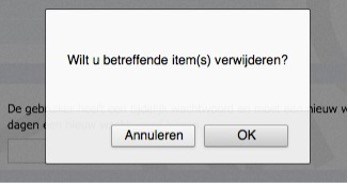
Afbeelding 16. Verwijderen account
Via ‘Navigatie’ links op deze pagina kunt u weer terug naar de map die wordt aangegeven.
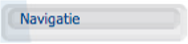
Afbeelding 17. Navigatie
3.5. Rollen aanmaken
Een rol maakt u aan door naar de gewenste map te navigeren en op ‘Details map’ te klikken. Hier kunt u bij ‘Rollen’ onder ‘Naam’ het lege invulveld de naam van de nieuwe rol invullen. Vervolgens klikt u onderin het scherm op ‘Opslaan’. U krijgt de melding ‘Wijziging is opgeslagen’ en de nieuwe rol staat in de lijst opgenomen. U kunt alleen rollen aanmaken in de categorie Eigen rollen.

Afbeelding 18. Details map, Eigen Rollen
Met slechts het aanmaken van een rol bent u er nog niet. Met de aangemaakte rol wilt u dat de gebruiker een bepaalde pagina in Suwinet-Inkijk kan raadplegen. Aan een rol kunt u meerdere resources (pagina’s) koppelen, waardoor de gebruiker inzage heeft in één of meerdere pagina’s in Suwinet-Inkijk.
Om dit te bewerkstelligen koppelt u de zogenaamde resource(s) aan de rol. Een resource geeft toegang tot een pagina in Suwinet- Inkijk.
Het koppelen van een resource aan een rol gaat als volgt.
- De zojuist aangemaakte autorisatie of functieprofiel heeft een Id-nummer gekregen dat begint met een R (zie afbeelding 18).
- Klik op dit Id nummer.
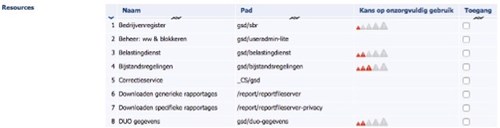
Afbeelding 19. Resources toekennen aan een rol
- In de tabel die geopend wordt kunt u de gewenste resource(s) toevoegen door in de kolom toegang deze resource(s) aan te vinken (zie afbeelding 19).
- Klik op Als dit gelukt is verschijnt de melding ‘Wijziging is opgeslagen’.
Nu kunt u de zojuist aangemaakte rol uitdelen aan de Suwinet-Inkijk gebruikers.
3.6. Rollen verwijderen
Als de Eigen rol niet aan een gebruiker is gekoppeld, dan kan deze worden verwijderd. Achter de Eigen rol staat dan in de kolom ‘Verwijder’ de mogelijkheid (kruis) om deze rol te verwijderen.

Door dit kruis aan te klikken en vervolgens op ‘Opslaan’ te klikken wordt de Eigen rol verwijderd. Indien een Eigen rol nog gekoppeld is aan een gebruiker kunt u de rol niet verwijderen.
Een ‘Vaste’ rol kan alleen door BKWI worden verwijderd.
3.7. Mappen aanmaken
U kunt Dochter map (submap) aanmaken onder de map waarvoor u geautoriseerd bent. Hiermee kunt u de organisatie onderverdelen in ‘afdelingen’, waardoor het beheer overzichtelijker wordt.
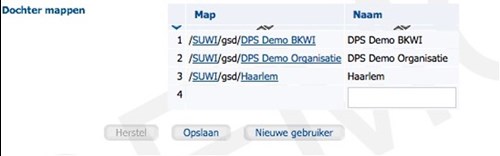
Afbeelding 20. Submap aanmaken
- Vanuit het hoofdmenu van de Gebruikersadministratie (navigatiepagina) klikt u op de button ‘Details map’.
- In de tabel Dochter mappen die u onderaan de pagina vindt maakt u een map aan door in het invulveld een naam te typen. Klik vervolgens op ‘Opslaan’.
De zojuist aangemaakte map vindt u terug achter het component Submap in de navigatiepagina van de Gebruikersadministratie. (Zie afbeelding 3 bij paragraaf 2.2)
3.8. Mappen verwijderen
Een door u aangemaakte map kan alleen verwijderd worden door de Suwidesk. In deze map mogen dan geen gebruikers meer in staan.
Stuur een mail naar suwidesk@bkwi.nl om een map te laten verwijderen en vermeldt welke map dat exact is.
3.9. Export gebruikers
Gebruikersbeheerders hebben de mogelijkheid om vanuit de gebruikersadministratie een export te maken van de gebruikers. De export wordt geleverd in een .csv bestand.
De optie is toegevoegd aan het bestaande menu (zie blauwe pijl). De elementen die in de export zitten zijn gelijk aan de kolommen, dus:
[Afdeling] [Naam] [Achternaam] [Voornaam] [Loginnaam] [Rollen] [Status] [Laatste login]